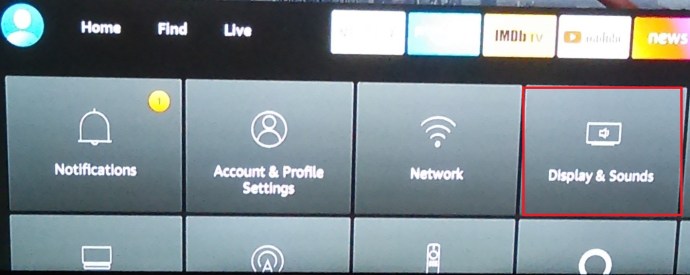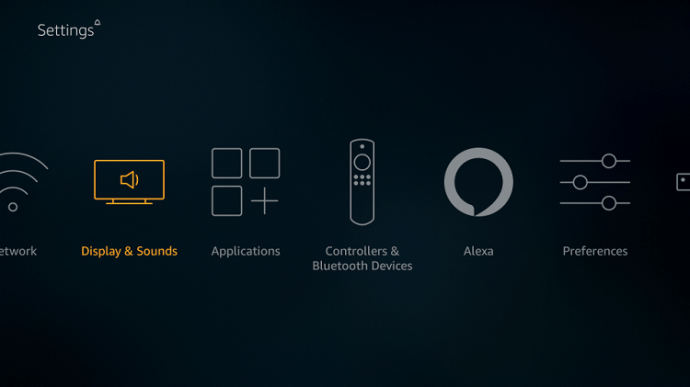În ultimii zece ani, streamingul de filme și emisiuni de televiziune a trecut de la un mod de nișă și tocilar de a viziona divertismentul preferat la cel modul în care majoritatea oamenilor își petrec timpul liber. Netflix, Hulu, Amazon Prime și alte servicii de streaming au devenit giganți, programarea lor originală câștigând adesea premii majore precum Emmy și chiar Oscar. Nici fluxul de conținut nu încetinește, cu noile servicii de streaming majore de la Disney și Warner Bros. lansate în 2019 și 2020.
Așadar, cu războaiele de streaming care se încălzesc, nu a existat niciodată un moment mai bun pentru a sari în lumea Amazon Fire TV și, mai precis, la prețul mic Amazon Fire TV Stick, o funcție mai puțin cunoscută, dar puternică, a Amazon Fire TV. Stick este capacitatea de a oglindi un ecran de smartphone sau tabletă pe ecranul televizorului. Acest lucru vă permite să faceți lucruri precum să jucați filme sau emisiuni TV de pe telefon, să aveți un chat video pe ecran mare sau să jucați jocuri cu un ecran gigant. Puteți oglindi numai afișajul sau afișajul plus audio.
Configurarea oglinzii este destul de ușoară, dar în acest articol vă voi ghida prin întregul proces.
Activați oglindirea pe Fire TV
Primul pas al procesului este să activați oglindirea pe Fire TV Stick.
Activarea oglinzii pe un Fire TV Stick mai nou
- Din meniul Acasă, derulați la Setări, pictograma roată.

- Acum, du-te la Afișaj și sunete.
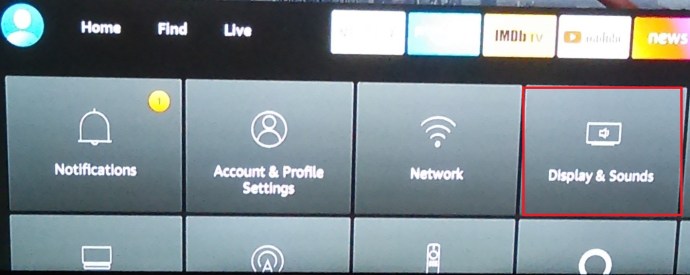
- Apoi, derulați în jos la Activați Display Mirroring.

Chiar dacă pașii sunt aproape identici, aspectul s-a schimbat cu versiunea mai nouă a sistemului de operare, așa că haideți să acoperim și modelele mai vechi de Firesticks.
Activarea oglinzii pe un stick Fire TV mai vechi
- Accesați meniul Fire TV apăsând butonul Acasă.
- Deplasați-vă la dreapta până ajungeți Setări și faceți clic pe el.
- Navigheaza catre Afișaj și sunete.
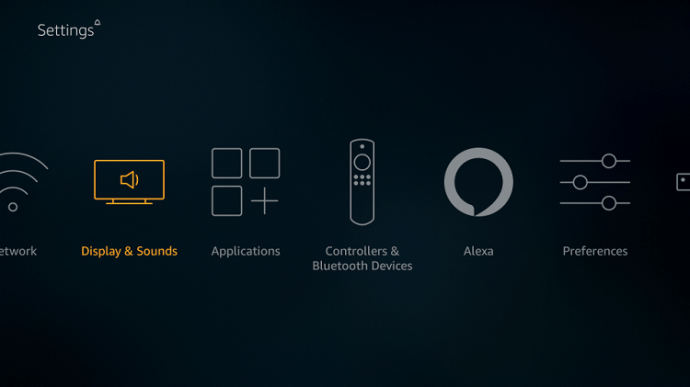
- Alege Activați Display Mirroring.

Pornire rapidă în oglindire
Amazon Fire Stick vă oferă și o opțiune de pornire rapidă pentru oglindire. Țineți apăsat butonul Acasă de pe telecomanda Fire Stick și alegeți Oglindire. După ce ați făcut selecția, conectați dispozitivul Android la Fire TV. Dacă doriți să opriți oglindirea, trebuie doar să apăsați orice buton de pe telecomandă.

Odată ce oglindirea a fost activată, Fire TV Stick va intra într-un mod receptiv în care așteaptă intrarea de la dispozitivul Android. Va afișa un ecran ca acesta:

Fire TV Stick va rămâne în acest mod receptiv până când apăsați un buton de pe telecomandă.
Activați oglindirea pe telefon sau tabletă

Următorul pas este să activați Miracast pe telefon sau tabletă. Pentru a vă oglindi dispozitivul pe Fire TV Stick, dispozitivul va trebui să accepte Miracast. Dacă aveți o tabletă, un telefon sau chiar un computer desktop realizat după 2012 sau cam asa ceva, ar trebui să accepte Miracast în mod nativ. Miracast este un protocol wireless care permite partajarea informațiilor audio și video între dispozitivele compatibile WiFi. Cu toate acestea, deoarece fiecare producător de telefoane tinde să furnizeze propriile versiuni ale sistemului de operare Android, această funcționalitate nu are întotdeauna același nume pe fiecare telefon.
Deschideți pagina de setări a dispozitivului și căutați una dintre următoarele expresii:
- Miracast
- Oglindirea ecranului
- AllShareCast
- Proiectare ecran
- Afișaj fără fir
- Oglindire fără fir
- Conectare rapidă
- Vizualizare inteligentă
- Partajarea ecranului
Dacă nu reușiți să găsiți această funcționalitate, atunci puteți verifica cu lista de dispozitive WiFi Alliance pentru a vă asigura că telefonul dvs. o are. După ce ați găsit pagina de setări pentru funcționalitatea de oglindire a ecranului, activați serviciul și Fire TV Stick ar trebui să înceapă să reflecte orice se află pe ecranul dispozitivului dvs. Android.
Dacă telefonul dvs. are o versiune de Android anterioară 4.2, atunci probabil că nu acceptă Miracast în mod nativ. Totuși, nu ai ghinion; există aplicații pentru Fire TV Stick care vă vor permite să oglindiți de pe dispozitiv.
Oglindire prin aplicații terțe
Există aplicații terță parte care vă vor permite să oglindiți de pe dispozitive care nu acceptă Miracast. Există o serie de aplicații din care să alegeți, dar pentru acest articol vă voi arăta cum să lucrați cu AllCast, deoarece este una dintre cele mai populare și de încredere aplicații și acceptă multe dispozitive.
- Descărcați aplicația AllCast pe Fire TV
Din ecranul de pornire, deplasați-vă la stânga la bara de căutare și utilizați tastatura de pe ecran pentru a introduce „Allcast”. Găsiți aplicația AllCast și instalați-o pe dispozitivul dvs.

- Instalați aplicația AllCast pe dispozitivul dvs. Android

Căutați în Magazinul Play aplicația AllCast și instalați-o pe dispozitiv.
- Alegeți media pe care doriți să o oglindiți
Lansați AllCast pe dispozitiv și pe Fire TV Stick și vă va oferi opțiunea de a alege media pe care doriți să o oglindiți cu Fire TV Stick. Veți avea apoi control deplin asupra opțiunilor de redare.
Concluzie
Oglindirea conținutului dispozitivului dvs. Android este destul de ușoară, chiar dacă dispozitivul dvs. nu este compatibil Miracast. Pe lângă suportul încorporat pentru Miracast, aplicațiile terțe precum AllCast vă vor permite să proiectați pe Fire TV Stick de pe aproape orice dispozitiv.
Împărtășiți-vă părerile despre oglindire cu Android și Firesticks mai jos.